Jak grać Spotify na Homepodzie Mini z/bez AirPlay
Spotify była jedną z najpopularniejszych i najbardziej pożądanych platform muzycznych online, jakie mamy dzisiaj. Przy milionach utworów i użytkownikach na całym świecie wystarczy, że większość ludzi chce mieć najwygodniejsze sposoby słuchania ulubionych piosenek Spotify. Wielu z Was na pewno jest ciekawi, czy można zagrać Spotify na HomePod Minii byłbyś zachwycony, gdybyś otrzymał odpowiedź „tak”.
Mimo że Apple potrzebowało trochę czasu na obsługę platform muzycznych innych firm na HomePodzie, nadal miło jest wiedzieć, że jest to możliwe. Z drugiej strony nadal istnieją ograniczenia, takie jak brak możliwości ustawienia Spotify jako domyślny odtwarzacz. A jeśli jesteś jednym z melomanów, którzy chcą się połączyć Spotify do Homepod Mini i móc grać Spotify na Homepodzie Mini, jesteśmy tutaj, aby Ci pomóc.
Treść artykułu Część 1. Czy możesz grać? Spotify na Homepodzie Mini?Część 2. Jak się połączyć Spotify do Homepoda Mini przez AirPlayCzęść 3. Jak grać Spotify na HomePod Mini bez żadnych ograniczeńCzęść 4. Rozwiązywanie problemów: Spotify na HomePod Mini nie działaCzęść 5. Podsumowując to wszystko
Część 1. Czy możesz grać? Spotify na Homepodzie Mini?
Zanim przeczytasz następny akapit, musisz wyjaśnić: Czy Spotify działa na HomePod Mini? Albo możesz zagrać Spotify na Homepodzie Mini?
HomePod, popularny głośnik do kina domowego, współpracuje z kilkoma aplikacjami, takimi jak Apple Music. A co z aplikacjami do strumieniowego przesyłania muzyki innych firm? Niestety, Spotify obecnie nie obsługuje urządzeń Apple HomePod. Ale to nie znaczy, że nie możesz słuchać Spotify na HomePodzie Mini. Można łatwo podłączyć Spotify do HomePod Mini za pomocą funkcji Apple AirPlay. Oczywiście, jeśli chcesz zagrać Spotify na HomePod Mini musisz mieć iPhone'a, iPada lub system MacOS.
Na szczęście nie musisz mieć Spotify Konto premium, aby to zrobić. Jeśli jesteś użytkownikiem urządzenia Apple, możesz grać za pomocą AirPlay Spotify na Homepodzie Mini z Spotify Darmowe konto.
Część 2. Jak się połączyć Spotify do Homepoda Mini przez AirPlay
Jeśli właśnie kupiłeś inteligentny głośnik Apple, taki jak HomePod Mini, z pewnością ucieszyłbyś się, wiedząc, że można grać Spotify na HomePod Mini. W przypadku korzystania z Tidal lub Muzyka Pandora jako aplikacja muzyczna innej firmy możesz poprosić Siri o dostęp do wszystkich ulubionych utworów z Twojej biblioteki.
Z drugiej strony, Spotify i Amazon Music nie dodały jeszcze obsługi HomePod, więc do odtwarzania utworów na inteligentnym głośniku Apple konieczne jest korzystanie z AirPlay. Ponadto, ponieważ urządzenia z systemem Android i komputery z systemem Windows nie mają Łączność AirPlay do gry możesz używać wyłącznie iPada, iPhone'a lub komputera Mac Spotify na HomePod Mini.
Graj Spotify Muzyka na HomePodzie Mini przy użyciu iPhone'a
- Aby rozpocząć, jest oczywiste, że musisz pobrać i zainstalować Spotify aplikacja na Twoim iPhonie.
- Po zainstalowaniu możesz teraz otworzyć Spotify i zacznij logować się przy użyciu swoich poświadczeń. W przypadku, gdy nie masz konta w Spotify, zawsze możesz stworzyć swój własny.
- Możesz teraz wybrać dowolną piosenkę ze swojej listy odtwarzania lub skorzystać z doskonałych rekomendacji Spotify przygotował.
- Kliknij Dostępne urządzenia na dole, wybierz Więcej urządzeń, a następnie wybierz głośnik HomePod.
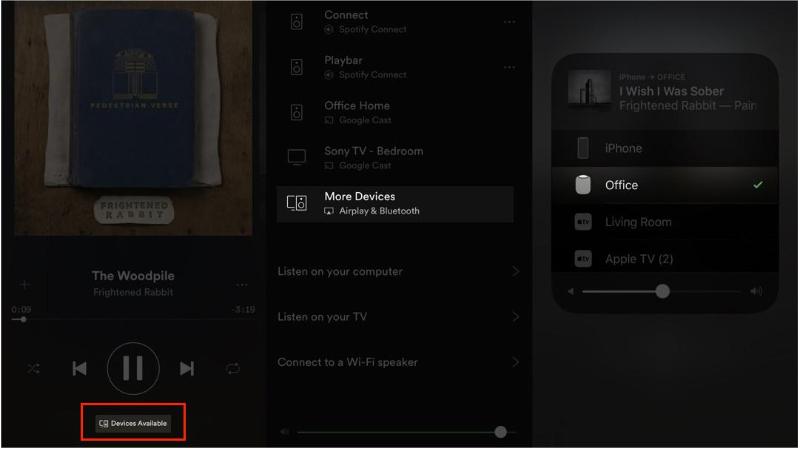
Alternatywnie, jeśli już słuchasz Spotify na iPhonie i chcesz przełączyć dźwięk na inteligentny głośnik, możesz to zrobić bez otwierania Spotify aplikacja. AirPlay może również pomóc Ci cieszyć się tymi samymi funkcjami, których potrzebujesz. Nie ma potrzeby, abyś chodził tam iz powrotem do Spotify app, aby zmienić wyjście dźwięku, można to zrobić z ekranu blokady, wykonując poniższe czynności.
- Stuknij przycisk zasilania, a następnie sprawdź ekran blokady swojego iPhone'a.
- W widżecie odtwarzacza muzyki musisz nacisnąć ikonę AirPlay.
- Wybierz swój HomePod z wyskakującego menu i możesz się teraz cieszyć Spotify na HomePod Mini.
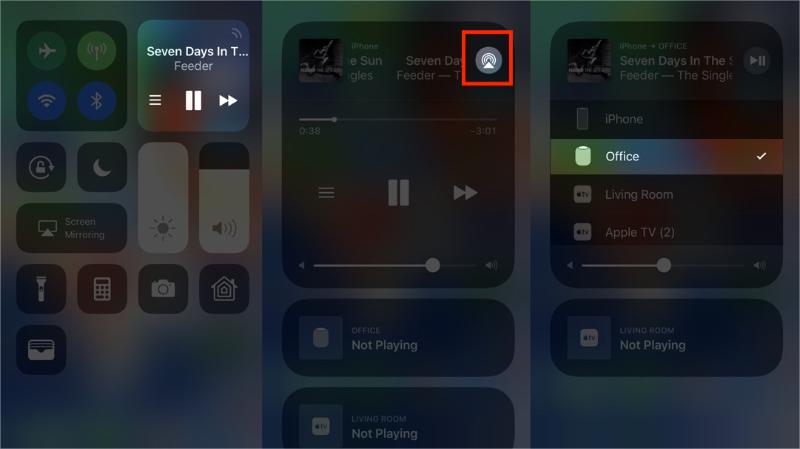
Graj Spotify na HomePodzie Mini przy użyciu komputera Mac
Umiesz grać Spotify na HomePod Mini za pomocą komputera Mac? Niestety, obecnie nie ma na to sposobu. The Spotify sama aplikacja komputerowa nie wyświetla listy głośników AirPlay. Istnieje jednak obejście tego problemu. Jeśli nie masz dedykowanych głośników do komputera Mac, HomePod mini może pełnić funkcję przyzwoitego głośnika do muzyki i filmów.
- Otwórz swoją sieć, a następnie przejdź do oficjalnej strony Spotify. Następnie musisz zalogować się przy użyciu swoich poświadczeń.
- Masz wybór Centrum sterowania który zobaczysz w prawym górnym rogu interfejsu.
- Pod Menu dźwięku, musisz trafić AirPlay icon.
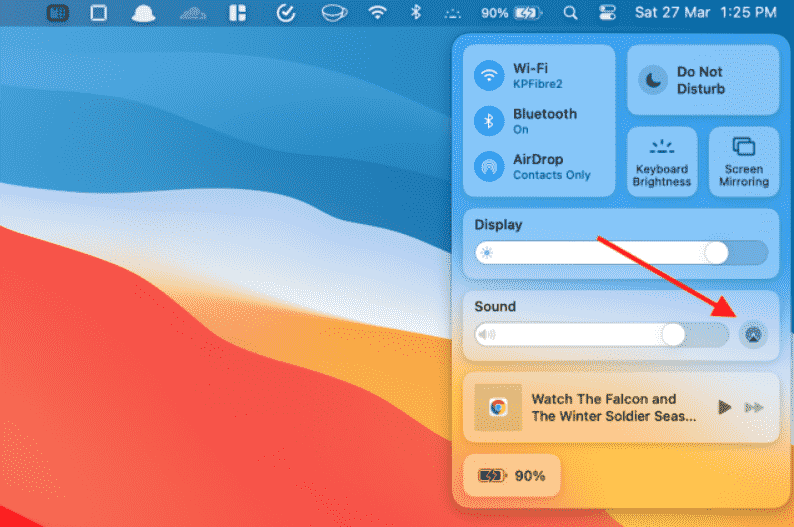
- Aby wprowadzić zmiany do wyjścia dźwięku, musisz wybrać swój HomePod.
A kiedy już wykonasz ostatni krok, Twój komputer Mac zacznie grać Spotify na HomePodzie Mini. Niektórzy użytkownicy komputerów Mac mogą twierdzić, że nowe wersje tego urządzenia mają dobrą jakość dźwięku, ale HomePod nadal ma najlepsze basy i ogólną jakość dźwięku, którą pokochasz i będziesz cieszyć.
Część 3. Jak grać Spotify na HomePod Mini bez żadnych ograniczeń
Dobrze jest mieć pomysł, jak grać Spotify na HomePod Mini. I chociaż umożliwia nam dostęp do internetowych platform muzycznych innych firm, takich jak Spotify, jeszcze lepiej jest wiedzieć, że możemy cieszyć się każdą piosenką, którą kochamy Spotify i pobieraj je wszystkie bez żadnych ograniczeń.
Jeśli szukasz opłacalnego sposobu na zabawę Spotify piosenki bez żadnych ograniczeń, mamy narzędzie, którym możemy się z wami wszystkimi podzielić. Biorąc pod uwagę te piosenki, których wszyscy słuchamy, od Spotify są zaszyfrowane z ochroną Digital Rights Management, rzeczą, którą musimy tutaj wymyślić, jest sposób uzyskania do nich dostępu i pozbycia się tego DRM.
I wszyscy mamy to szczęście, że je mamy TunesFun Spotify Music Converter aby pomóc nam wszystkim. Narzędzie ma wiele niesamowitych funkcji, które ludzie, zwłaszcza miłośnicy muzyki, z pewnością pokochają i będą się nimi cieszyć. Wymieniliśmy niektóre z tych funkcji, abyśmy mogli używać ich również jako referencji.
- Pozbądź się ochrony DRM, konwertując swoje ulubione utwory z Spotify używając TunesFun Spotify Music Converter.
- Konwertuj swoje ulubione piosenki z Spotify do popularnych formatów, takich jak MP3 i wiele więcej!
- Zachowaj stuprocentową jakość, taką samą jak oryginalne, plików muzycznych, które chcesz przekonwertować. Możesz także zachować metadane i identyfikatory plików muzycznych!
- Konwertuj szybciej niż kiedykolwiek sobie wyobrażałeś i oszczędzaj dużo czasu i energii!
Oprócz inteligentnego głośnika Apple możesz także connect Spotify do Amazon Alexalub głośniki Sonos. Możesz więc odtwarzać utwory na tych urządzeniach bez ograniczeń!
Kolejna z najlepszych rzeczy na temat TunesFun Spotify Music Converter oznacza to, że aplikacja jest stale udoskonalana, aby zapewnić słuchaczom jakość przekonwertowanych utworów, na jaką zasługują. Zobaczmy teraz, jak korzystać z TunesFun Spotify Music Converter konwertować i pobierz wszystkie piosenki, które kochamy Spotify. Kliknij poniższy przycisk i wypróbuj teraz za darmo!
Wypróbuj za darmo Wypróbuj za darmo
Krok 1. Musisz Ściągnij i zainstaluj dotychczasowy TunesFun Spotify Music Converter w Twoim komputerze. Więc możesz teraz zacznij dodawać wszystkie utwory z Spotify który chcesz przekonwertować po pomyślnej instalacji. Istnieje opcja przeciągania i upuszczania plików, a także kopiowanie i wklejanie adresów URL.

Krok 2. Utwórz folder gdzie będziesz zapisywać wszystkie pliki wyjściowe. Możesz zmienić nazwę folderu w zależności od potrzeb. Ty też musisz wybierz format plików muzycznych, które chcesz przekonwertować.

Krok 3. Uderz w konwertować i teraz musisz poczekać kilka minut, aby wszystkie pliki zostały przekonwertowane! Usunięcie szyfrowania DRM rozpocznie się wraz z procesem konwersji.

W ciągu zaledwie kilku minut, dzięki pomocy TunesFun Spotify Music Converter, możesz teraz cieszyć się grą Spotify na HomePod Mini bez żadnych przeszkód i ograniczeń!
Część 4. Rozwiązywanie problemów: Spotify na HomePod Mini nie działa
Spotify na HomePod Mini nie działa? Wielu użytkowników zgłosiło, że ich Spotify muzyki nie można odtwarzać na Apple HomePod, co powoduje wiele niedogodności. Czy jest jakiś sposób na rozwiązanie problemu braku odtwarzania HomePod Mini Spotify? Oczywiście, jeśli napotkasz problemy z używaniem Spotify na HomePod Mini spróbuj wykonać następujące czynności:
- Poprawka 1. Uruchom ponownie Spotify app.
- Poprawka 2. Uruchom ponownie urządzenie.
- Poprawka 3. Aktualizacja Spotify app.
- Poprawka 4. Zainstaluj ponownie Spotify app.
- Poprawka 5. Skontaktuj się ze wsparciem Apple.
Część 5. Podsumowując to wszystko
To naprawdę wspaniałe wiedzieć, że można grać Spotify na HomePod Mini. Chociaż istnieją ograniczenia, które można napotkać po drodze, nadal mamy szczęście, że znamy narzędzia takie jak TunesFun Spotify Music Converter aby nam pomóc. Korzystając z tego narzędzia, nie może być żadnych problemów i problemów podczas korzystania z ulubionego Spotify piosenkę, niezależnie od tego, czy jesteś w lesie, czy na dachu, spędzając czas z psem, wąchając świeżą bryzę.
Zostaw komentarz